Migrace Azure CDN z Microsoftu (Classic) na úroveň Standard nebo Premium
Důležité
30. září 2027 bude vyřazena služba Azure CDN Standard od Microsoftu (Classic). Abyste se vyhnuli přerušení služeb, je důležité do 30. září 2027 migrovat profily Azure CDN Standard z Microsoftu (classic) na úroveň Azure Front Door Standard nebo Premium. Další informace najdete v tématu Azure CDN Standard od Microsoftu (klasického) vyřazení.
15. ledna 2025 byla vyřazena služba Azure CDN z Edgio. Další informace najdete v tématu Azure CDN z nejčastějších dotazů k vyřazení Edgio.
Azure Front Door Úrovně Standard a Premium přinášejí do Azure nejnovější funkce sítě pro doručování do cloudu. Díky vylepšeným funkcím zabezpečení a službě typu all-in-one je obsah vaší aplikace zabezpečený a blíže koncovým uživatelům pomocí globální sítě Microsoftu. Tento článek vás provede procesem migrace a přesunem vašeho profilu Azure CDN z Microsoftu (classic) do profilu úrovně Standard nebo Premium.
Požadavky
- Přečtěte si článek o migraci Azure CDN z Microsoftu (classic).
Ověření kompatibility
Přejděte do azure CDN z prostředku Microsoftu (Classic) a v části Nastavení vyberte Migraci.
Výběrem možnosti Ověřit zkontrolujte, jestli je váš profil Azure CDN od Microsoftu (klasický) kompatibilní s migrací. Ověření může trvat až dvě minuty v závislosti na složitosti profilu CDN.
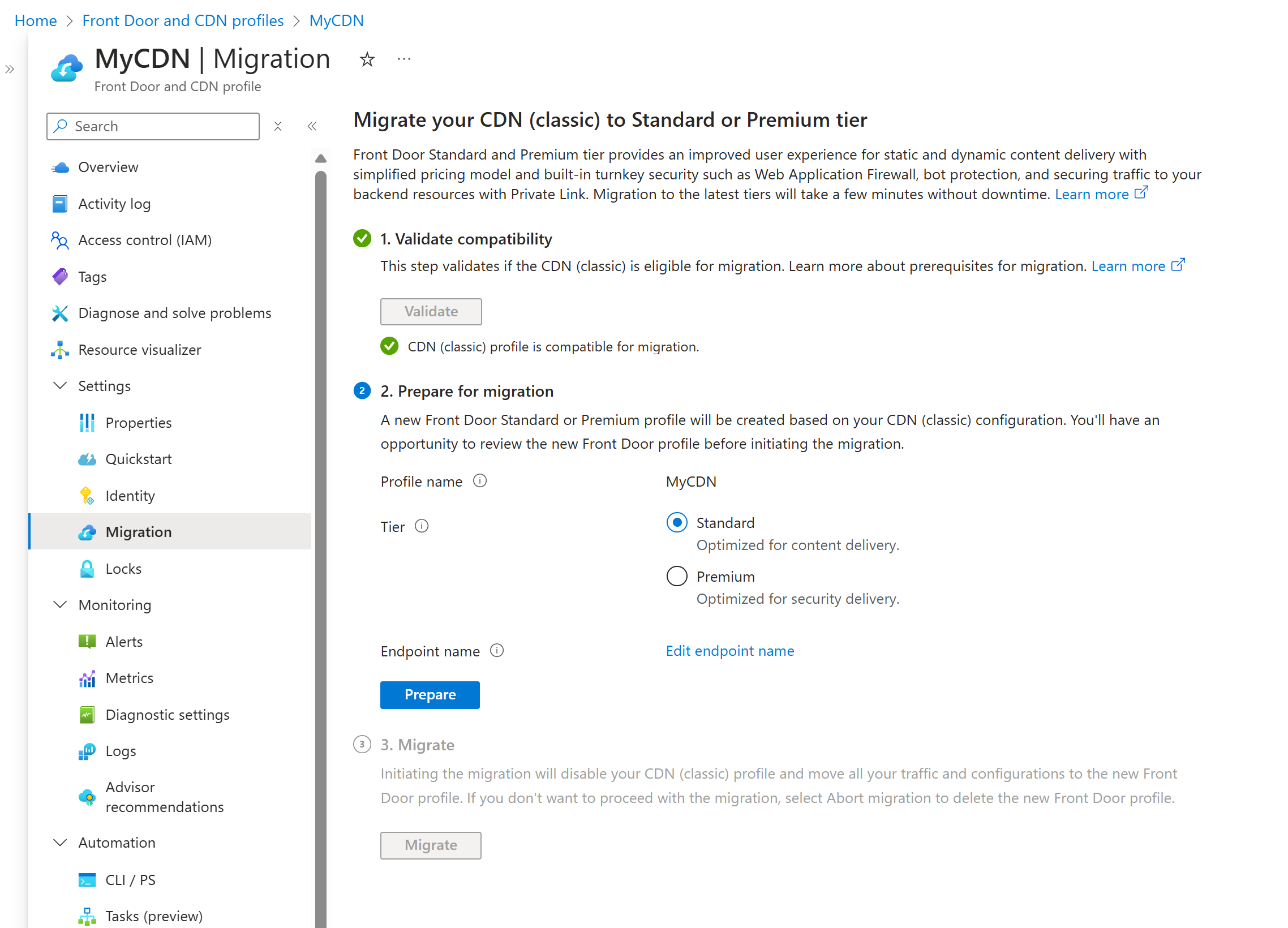
Pokud migrace není kompatibilní, můžete vybrat Zobrazit chyby a zobrazit seznam chyb a doporučení k jejich vyřešení.
Jakmile váš profil Azure CDN od Microsoftu (classic) ověří a je kompatibilní s migrací, můžete přejít do fáze přípravy.
Příprava migrace
Název profilu služby Azure Front Door zůstává stejný jako název profilu Azure CDN od Microsoftu (classic). Tento název nelze změnit.
Můžete si vybrat úroveň Standard nebo Premium na základě vašich obchodních požadavků. Doporučujeme vybrat úroveň Premium, abyste využili kompletní sadu funkcí služby Azure Front Door.
Poznámka:
Pokud se váš profil Azure CDN od Microsoftu (classic) dá migrovat na úroveň Standard, ale počet prostředků překračuje limity úrovně Standard, budete migrovány na úroveň Premium.
Pokud délka názvu koncového bodu CDN překročí maximálně 46 znaků, musíte změnit název koncového bodu. To se nevyžaduje, pokud je název koncového bodu v limitu znaků. Další informace najdete v tématu Koncové body služby Azure Front Door. Vzhledem k tomu, že maximální délka koncového bodu pro Azure Front Door je 64 znaků, Azure na konec názvu koncového bodu přidá hodnotu hash 16 znaků, aby se zajistila jedinečnost a zabránila převzetí subdomény.
Pokud máte v Azure CDN pravidla geografického filtrování, Azure Front Door vytvoří vlastní pravidlo firewallu webových aplikací (WAF) se stejnou úrovní jako profil služby Front Door.
Vyberte Připravit a po zobrazení výzvy vyberte Ano , abyste potvrdili, že chcete pokračovat v procesu migrace. Po potvrzení nebudete moct provádět žádné další změny v profilu Azure CDN od Microsoftu (klasického).
Vyberte odkaz, který se zobrazí, a zobrazte konfiguraci nového profilu služby Front Door. V tuto chvíli můžete zkontrolovat všechna nastavení nového profilu a ujistit se, že jsou všechna nastavení správná. Po dokončení kontroly profilu jen pro čtení vyberte X v pravém horním rohu stránky a vraťte se na obrazovku migrace.
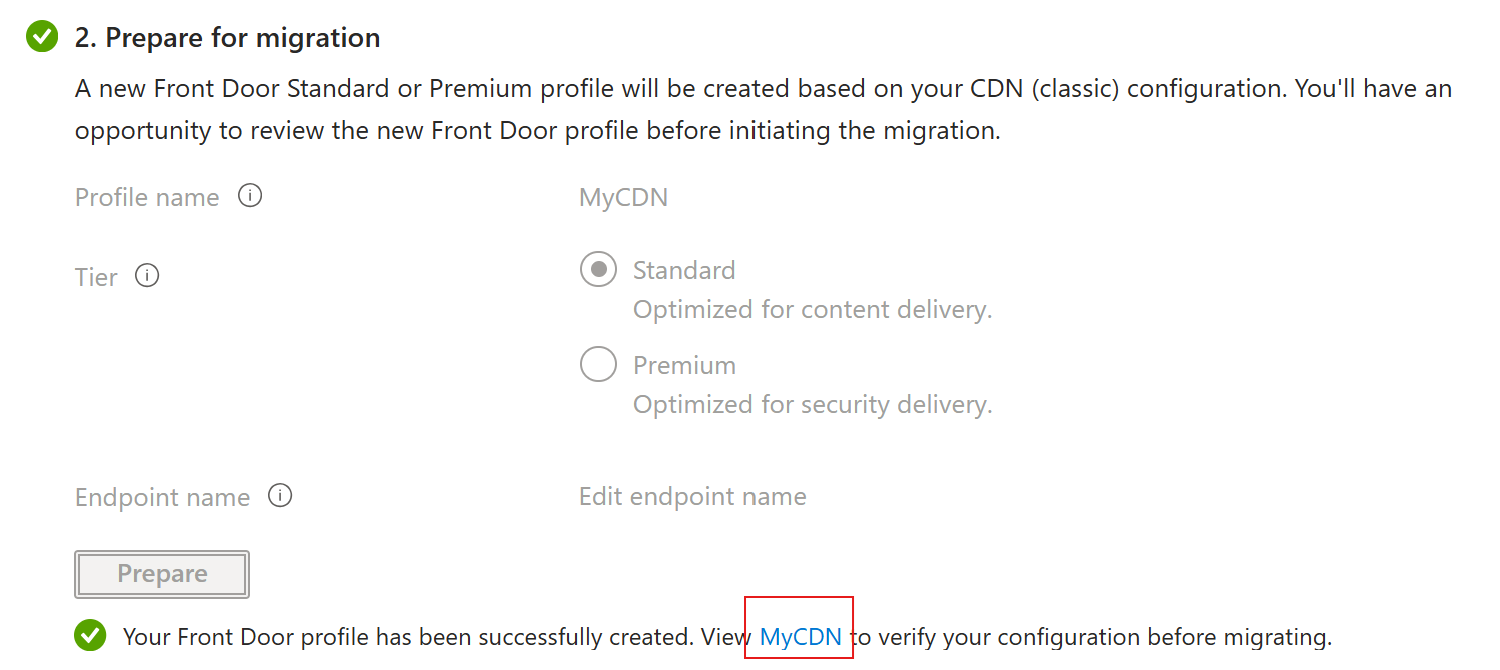
Povolení spravovaných identit
Pokud používáte vlastní certifikát a potřebujete povolit spravovanou identitu, aby služba Azure Front Door mohla získat přístup k certifikátu ve službě Azure Key Vault. Spravovaná identita je funkce ID Microsoft Entra, která umožňuje bezpečné připojení k jiným službám Azure bez nutnosti spravovat přihlašovací údaje. Další informace najdete v tématu Co jsou spravované identity pro prostředky Azure?
Poznámka:
- Pokud nepoužíváte vlastní certifikát, povolení spravovaných identit a udělení přístupu ke službě Key Vault se nevyžaduje. Můžete přejít do fáze Migrace.
- Spravovaný certifikát se v současné době nepodporuje pro Azure Front Door Standard ani Premium v cloudu Azure Government. Musíte použít BYOC pro Azure Front Door Standard nebo Premium v cloudu Azure Government nebo počkat, až bude tato funkce dostupná.
Vyberte Povolit a pak v závislosti na typu spravovaných identit, které chcete použít, vyberte buď přiřazený systém, nebo přiřazený uživatelem.
Přiřazený systém – Přepněte stav na Zapnuto a pak vyberte Uložit.
Přiřazený uživatel – Pokud chcete vytvořit spravovanou identitu přiřazenou uživatelem, přečtěte si téma Vytvoření identity přiřazené uživatelem. Pokud už máte identitu spravovanou uživatelem, vyberte ji a pak vyberte Přidat.
Výběrem symbolu X v pravém horním rohu se vrátíte na stránku migrace. Pak uvidíte, že jste úspěšně povolili spravované identity.
Udělení správy identity službě Key Vault
Výběrem možnosti Udělit přidáte spravovanou identitu do všech trezorů klíčů Azure, které se používají s profilem služby Front Door (Classic).
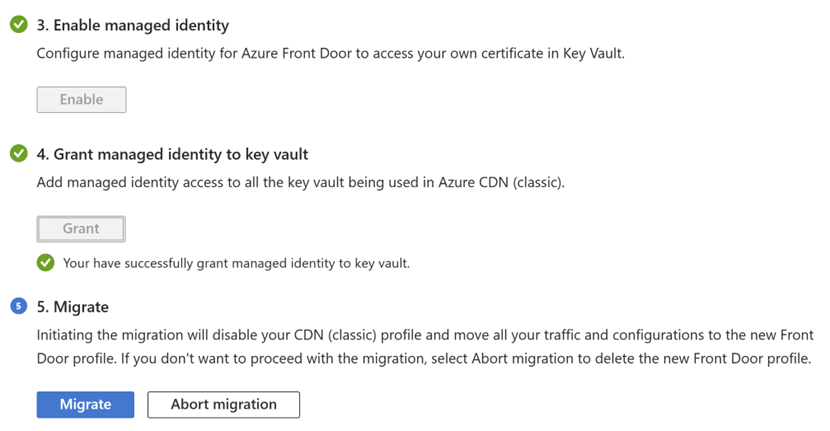
Migrate
Výběrem možnosti Migrovat zahájíte proces migrace. Po zobrazení výzvy vyberte Ano a potvrďte, že chcete s migrací pokračovat. Migrace může trvat několik minut v závislosti na složitosti vašeho profilu služby Front Door (classic).
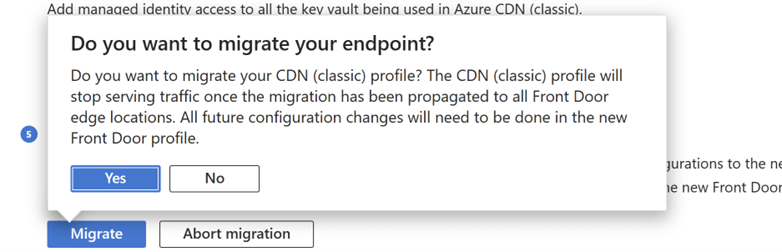
Poznámka:
Pokud migraci zrušíte, odstraní se jenom nový profil služby Azure Front Door. Všechny nové kopie zásad WAF bude potřeba odstranit ručně.
Upozorňující
Po dokončení migrace už není azure CDN od Microsoftu (classic) k dispozici.
Další kroky
- Seznamte se s mapováním mezi nastavením Azure CDN a Azure Front Door .